 在线咨询
在线咨询
 联系我们
联系我们
 扫描关注
扫描关注
 回到顶部
回到顶部
网吧电影
前面分享了WebPlayer网吧电影播放器的安装与卸载,下面网吧电影栏目小编分享WebPlayer2010电影播放器的使用说明,首先选择桌面“WebPlayer2010图标”,打开播放器如下图所示:

1、基本操作:
如上图所示,蓝色图标依次为:
上一个:点击“上一个”,播放上一个节目(此功能仅适用于本地播放);
播放/暂停:点击暂停播放按钮可以暂停播放点播的节目,此时暂停按钮变成播放按钮;
播放:处在“暂停”状态的影片,点击“播放”,继续播放影片;
停止:点击“停止”,停止影片的播放,播放器处于已停止状态;
下一个:点击“下一个”,播放下一个节目;
拖放进度条可以随意更改节目播放的进度;
打开:点击“打开”,可以选择本地的媒体文件进行播放;
播放列表:开启或关闭“播放列表”功能;
设置:对播放器的参数进行设置;
截屏:将您观看的节止的视频,实时抓拍下来
声音调节:可拨动按钮调节声音大小;
友情提示
1、播放器在播放广告的过程中,系统不支持拖动进度条。
2、播放器在播放广告的过程中,系统不支持拖动进度条。
3、播放器在暂停状态下,不可以使用“截屏”功能
4、左上角的“最小化”图标,默认为最小化到系统右下角,听音乐时,是个不错的选择哦。
2、右键菜单
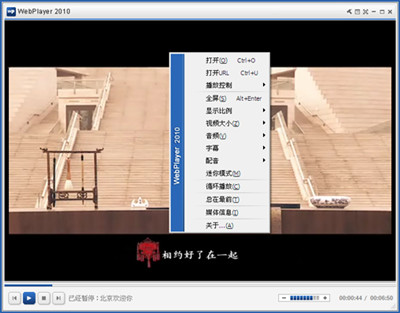
打开:可以选择本地的媒体文件进行播放;
打开URL:可以选择网络上的媒体文件进行播放(不支持RTSP网络协议);
播放控制:对播放的文件进行操作
转到:将节目精确跳转到提定的时间,并进行播放,设置如图:
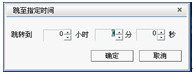
关于:显示播放器的版本;
全屏播放/退出全屏:调节播放窗口的初始大小;
显示比例:可以调节播放器内视频播放的比例,“原始比例”,“铺满窗口”,“16:9”,“4:3”“自定义。;
视频大小:可以调节50%、100%以及200%;
音频:可以设置立体声、左声道、右声道或是静音;
迷你模式:窗口的精减版,如图:
循环播放:按循环的方式对节目列表中的文件进行播放;
总在最前:设置播放器窗口是否始终在最前面;
媒体信息:显示正在播放的文件信息;
关于:显示播放器的版本;
友情提示
总在最前:可以边聊天,边看电影哦
3、切换皮肤:
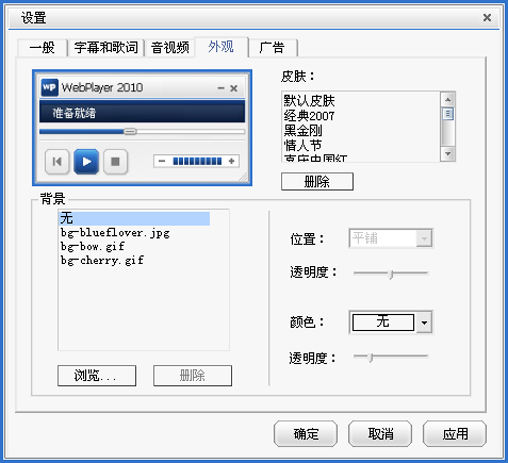
点击“设置”,弹出设置对话框,选择“外观”,可选择播放器皮肤。需要注意的是,播放器首次打开为“默认皮肤”,在“设置”的“外观选择”中,选中“经典2007”皮肤,点击“确定”即可。
以上内容整理自互联网,如有侵权,请立即与小编联系,小编将及时处理。转载或引用本网版权所有之内容请注明来源,感谢您对本站的支持! 联系QQ:2850592923 欢迎加入网吧业主 交流群:614859884(已满)397580722(可加)

点击排行榜
投稿专区
